视觉设计基本要素,Vi编辑器的基本使用方法
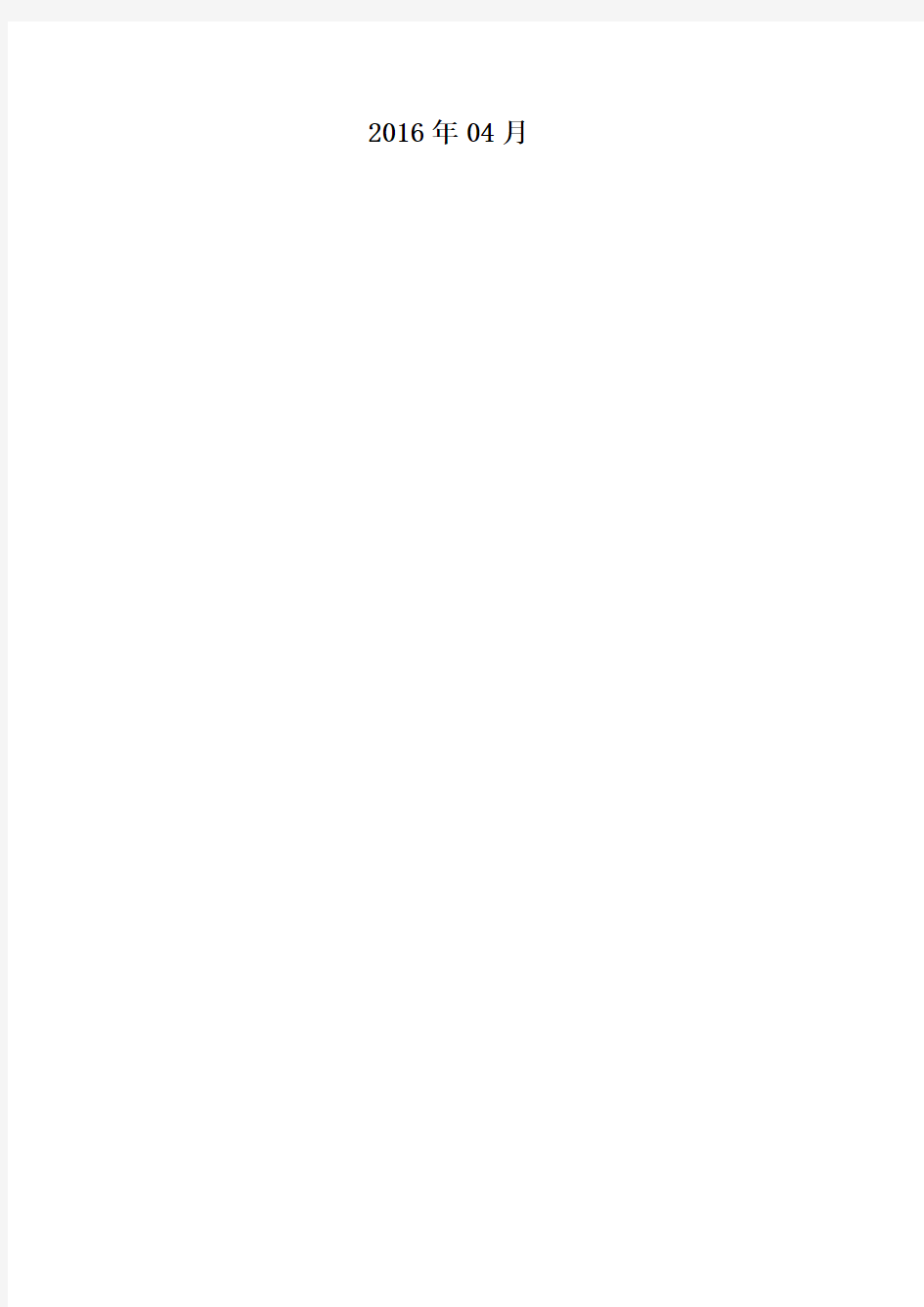
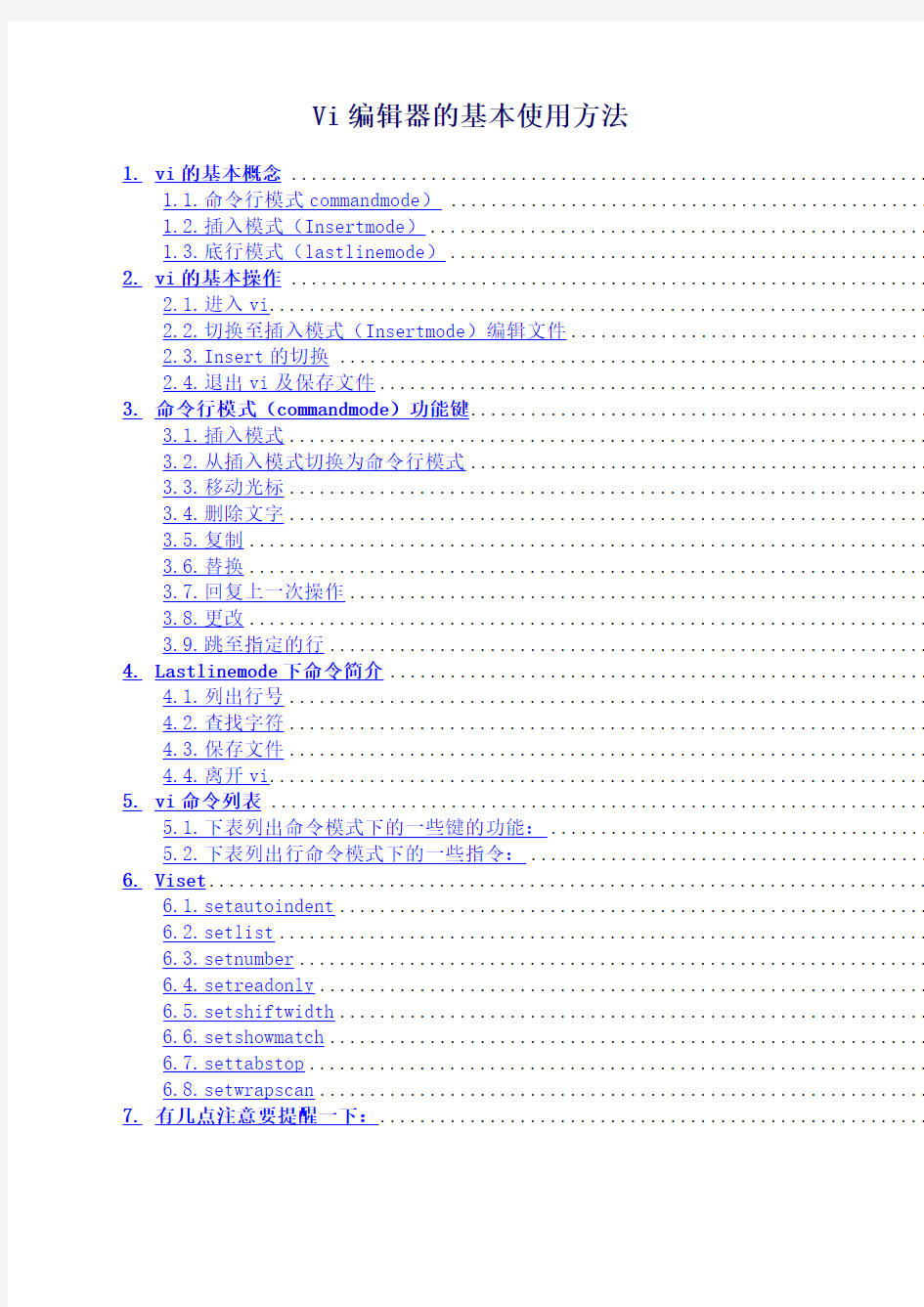
2016年04月
Vi编辑器的基本使用方法
1.vi的基本概念 ................................................................
1.1.命令行模式commandmode) ................................................
1.2.插入模式(Insertmode)..................................................
1.3.底行模式(lastlinemode)................................................
2.vi的基本操作 ................................................................
2.1.进入vi..................................................................
2.2.切换至插入模式(Insertmode)编辑文件....................................
2.3.I nsert的切换 ...........................................................
2.4.退出vi及保存文件.......................................................
3.命令行模式(commandmode)功能键..............................................
3.1.插入模式................................................................
3.2.从插入模式切换为命令行模式..............................................
3.3.移动光标................................................................
3.4.删除文字................................................................
3.5.复制....................................................................
3.6.替换....................................................................
3.7.回复上一次操作..........................................................
3.8.更改....................................................................
3.9.跳至指定的行............................................................
https://www.360docs.net/doc/fb3033961.html,stlinemode下命令简介......................................................
4.1.列出行号................................................................
4.2.查找字符................................................................
4.3.保存文件................................................................
4.4.离开vi..................................................................
5.vi命令列表 ..................................................................
5.1.下表列出命令模式下的一些键的功能:......................................
5.2.下表列出行命令模式下的一些指令:........................................
6.Viset........................................................................
6.1.s etautoindent...........................................................
6.2.s etlist.................................................................
6.3.s etnumber...............................................................
6.4.s etreadonly.............................................................
6.5.s etshiftwidth...........................................................
6.6.s etshowmatch............................................................
6.7.s ettabstop..............................................................
6.8.s etwrapscan.............................................................
7.有几点注意要提醒一下:.......................................................
7.1.用vi打开文件后,是处于「命令行模式(commandmode)」,您要切
换到「插入模式(Insertmode)」才能够输入文字。切换方法:在「命令
行模式(commandmode)」下按一下字母「i」就可以进入「插入模式
(Insertmode)」,这时候你就可以开始输入文字了。............................
7.2.编辑好后,需从插入模式切换为命令行模式才能对文件进行保存,切
换方法:按「ESC」键。.......................................................
7.3.保存并退出文件:在命令模式下输入:wq即可! ..............................
7.4.s et设置可以在命令行输入,也可以写在$HOME下的.exrc(如果是vi)
或者.vimrc(如果是vim)中.....................................................
1.vi的基本概念
基本上vi可以分为三种状态,分别是命令模式(commandmode)、插入模
式(Insertmode)和底行模式(lastlinemode),各模式的功能区分如下:
1.1.命令行模式commandmode)
控制屏幕光标的移动,字符、字或行的删除,移动复制某区段及进入Insertmode
下,或者到lastlinemode。
1.2.插入模式(Insertmode)
只有在Insertmode下,才可以做文字输入,按「ESC」键可回到命令行模式。
1.3.底行模式(lastlinemode)
将文件保存或退出vi,也可以设置编辑环境,如寻找字符串、列出行号……
等。
不过一般我们在使用时把vi简化成两个模式,就是将底行模式(lastlinemode)
也算入命令行模式commandmode)。
2.vi的基本操作
2.1.进入vi
在系统提示符号输入vi及文件名称后,就进入vi全屏幕编辑画面:
$vimyfile
不过有一点要特别注意,就是您进入vi之后,是处于「命令行模式(commandmode)」,您要切换到「插入模式(Insertmode)」才能够输入文字。
初次使用vi的人都会想先用上下左右键移动光标,结果电脑一直哔哔叫,把自
己气个半死,所以进入vi后,先不要乱动,转换到「插入模式(Insertmode)」
再说吧!
2.2.切换至插入模式(Insertmode)编辑文件
在「命令行模式(commandmode)」下按一下字母「i」就可以进入「插入模式(Insertmode)」,这时候你就可以开始输入文字了。
2.3.Insert的切换
您目前处于「插入模式(Insertmode)」,您就只能一直输入文字,如果您发
现输错了字!想用光标键往回移动,将该字删除,就要先按一下「ESC」键转到
「命令行模式(commandmode)」再删除文字。
2.4.退出vi及保存文件
在「命令行模式(commandmode)」下,按一下「:」冒号键进入「Lastlinemode」,
例如:
:wfilename(输入「wfilename」将文章以指定的文件名filename保存)
:wq(输入「wq」,存盘并退出vi):q!(输入q!,不存盘强制退出vi)
3.命令行模式(commandmode)功能键
3.1.插入模式
按「i」切换进入插入模式「insertmode」,按“i”进入插入模式后是从光标当前位置开始输入文件;
按「a」进入插入模式后,是从目前光标所在位置的下一个位置开始输入文字;
按「o」进入插入模式后,是插入新的一行,从行首开始输入文字。
3.2.从插入模式切换为命令行模式
按「ESC」键。
3.3.移动光标
vi可以直接用键盘上的光标来上下左右移动,但正规的vi是用小写英文字母「h」、「j」、「k」、「l」,分别控制光标左、下、上、右移一格。
按「ctrl」+「b」:屏幕往“后”移动一页。
按「ctrl」+「f」:屏幕往“前”移动一页。
按「ctrl」+「u」:屏幕往“后”移动半页。
按「ctrl」+「d」:屏幕往“前”移动半页。
按数字「0」:移到文章的开头。
按「G」:移动到文章的最后。
按「$」:移动到光标所在行的“行尾”。
按「^」:移动到光标所在行的“行首”
按「w」:光标跳到下个字的开头
按「e」:光标跳到下个字的字尾
按「b」:光标回到上个字的开头
按「#l」:光标移到该行的第#个位置,如:5l,56l。
3.4.删除文字
「x」:每按一次,删除光标所在位置的“后面”一个字符。
「#x」:例如,「6x」表示删除光标所在位置的“后面”6个字符。
「X」:大写的X,每按一次,删除光标所在位置的“前面”一个字符。
「#X」:例如,「20X」表示删除光标所在位置的“前面”20个字符。
「dd」:删除光标所在行。
「#dd」:从光标所在行开始删除#行
3.5.复制
「yw」:将光标所在之处到字尾的字符复制到缓冲区中。
「#yw」:复制#个字到缓冲区
「yy」:复制光标所在行到缓冲区。
「#yy」:例如,「6yy」表示拷贝从光标所在的该行“往下数”6行文字。
「p」:将缓冲区内的字符贴到光标所在位置。注意:所有与“y”有关的复制命令都必须与“p”配合才能完成复制与粘贴功能。
3.6.替换
「r」:替换光标所在处的字符。
「R」:替换光标所到之处的字符,直到按下「ESC」键为止。
3.7.回复上一次操作
「u」:如果您误执行一个命令,可以马上按下「u」,回到上一个操作。按多次“u”可以执行多次回复。
3.8.更改
「cw」:更改光标所在处的字到字尾处
「c#w」:例如,「c3w」表示更改3个字
3.9.跳至指定的行
「ctrl」+「g」列出光标所在行的行号。
「#G」:例如,「15G」,表示移动光标至文章的第15行行首。
https://www.360docs.net/doc/fb3033961.html,stlinemode下命令简介
在使用「lastlinemode」之前,请记住先按「ESC」键确定您已经处于「commandmode」下后,再按「:」冒号即可进入「lastlinemode」。
4.1.列出行号
「setnu」:输入「setnu」后,会在文件中的每一行前面列出行号。B)跳到文件中的某一行
「#」:「#」号表示一个数字,在冒号后输入一个数字,再按回车键就会跳到该行了,如输入数字15,再回车,就会跳到文章的第15行。
4.2.查找字符
「/关键字」:先按「/」键,再输入您想寻找的字符,如果第一次找的关键字不是您想要的,可以一直按「n」会往后寻找到您要的关键字为止。
「关键字」:先按「」键,再输入您想寻找的字符,如果第一次找的关键字不是您想要的,可以一直按「n」会往前寻找到您要的关键字为止。
4.3.保存文件
「w」:在冒号输入字母「w」就可以将文件保存起来。
4.4.离开vi
「q」:按「q」就是退出,如果无法离开vi,可以在「q」后跟一个「!」强制离开vi。
「qw」:一般建议离开时,搭配「w」一起使用,这样在退出的时候还可以保存文件。
5.vi命令列表
5.1.下表列出命令模式下的一些键的功能:
5.1.1.h:左移光标一个字符
5.1.2.l:右移光标一个字符
5.1.3.k:光标上移一行
5.1.4.j:光标下移一行
5.1.5.^:光标移动至行首
5.1.
6.0:数字“0”,光标移至文章的开头
5.1.7.G:光标移至文章的最后
5.1.8.$:光标移动至行尾
5.1.9.Ctrl+f:向前翻屏
5.1.10.Ctrl+b:向后翻屏
5.1.11.Ctrl+d:向前翻半屏
5.1.12.Ctrl+u:向后翻半屏
5.1.13.i:在光标位置前插入字符
5.1.14.a:在光标所在位置的后一个字符开始增加
5.1.15.o:插入新的一行,从行首开始输入
5.1.1
6.ESC:从输入状态退至命令状态
5.1.17.x:删除光标后面的字符
5.1.18.#x:删除光标后的#个字符
5.1.19.X:(大写X),删除光标前面的字符
5.1.20.#X:删除光标前面的#个字符
5.1.21.dd:删除光标所在的行
5.1.22.#dd:删除从光标所在行数的#行
5.1.23.yw:复制光标所在位置的一个字
5.1.24.#yw:复制光标所在位置的#个字
5.1.25.yy:复制光标所在位置的一行
5.1.2
6.#yy:复制从光标所在行数的#行
5.1.27.p:粘贴
5.1.28.u:取消操作
5.1.29.cw:更改光标所在位置的一个字
5.1.30.#cw:更改光标所在位置的#个字
5.2.下表列出行命令模式下的一些指令:
5.2.1.wfilename:储存正在编辑的文件为filename
5.2.2.wqfilename:储存正在编辑的文件为filename,并退出vi
5.2.3.q!:放弃所有修改,退出vi
5.2.4.setnu:显示行号
5.2.5./或:查找,在/后输入要查找的内容
5.2.
6.n:与/或一起使用,如果查找的内容不是想要找的关键字,按n或向后
(与/联用)或向前(与联用)继续查找,直到找到为止。
6.Viset
6.1.setautoindent????
在插入模式下,对每行按与上行同样的标准进行缩进,与shiftwidth选项结合使用
6.2.setlist?
把制表符显示为^I,用$标示行尾(使用list分辨尾部的字符是tab还是空格)6.3.setnumber?
显示行号
6.4.setreadonly
文件只读,除非使用!可写
6.5.setshiftwidth
反向制表符中的空格数目
6.6.setshowmatch
在vi中输入),}时,光标会暂时的回到相匹配的(,{??(如果没有相匹配的就发出错误信息的铃声),编程时很有用
6.7.settabstop
指定tab缩进的字符数目
6.8.setwrapscan
授索在文件的两端绕回
7.有几点注意要提醒一下:
7.1.用vi打开文件后,是处于「命令行模式(commandmode)」,您要切换到
「插入模式(Insertmode)」才能够输入文字。切换方法:在「命令行模式(commandmode)」下按一下字母「i」就可以进入「插入模式(Insertmode)」,这时候你就可以开始输入文字了。
7.2.编辑好后,需从插入模式切换为命令行模式才能对文件进行保存,切换方
法:按「ESC」键。
7.3.保存并退出文件:在命令模式下输入:wq即可!
7.4.set设置可以在命令行输入,也可以写在$HOME下的.exrc(如果是vi)或
者.vimrc(如果是vim)中
vi编辑器的使用方法精编
v i编辑器的使用方法精 编 Document number:WTT-LKK-GBB-08921-EIGG-22986
给点参考吧 还蛮详细的 vi文本编辑器的使用 一.vi的模式 命令模式:vi启动默认进入的模式,可进入输入模"i",或末行模式(:),除了可以完成命令的功能外,也是后两种模式的转换点 输入模式:即文本辑辑状态,按“i”键可进入,最后一行显示"-- INSERT --"提示,按ESC返回到命令模式 末行模式:可完成一些复杂操作,以":"开始,执行完一个末行命令后自动返回命令模式 二.基本使用 编辑器的启动与退出: (1).使用命令"vi"直接进入编辑环境 (2).以文件名作为"vi"命令的参数时,若存在此文件,则vi可对内容进行编辑,若不存在,打开以参数名命名的空文件
(3).在命令模式下输入":q!",可以强行退出编辑环境,对文件修改不进行保存 (4).在命令模式下输入":wq",可以保存文件,并推出编辑环境。 2.文件操作: (1).打开新文件:在末行模式下":e filename"关闭当前文件并打开新文件,":e! filename 强制关闭当前文件并打开新文件" (2).读取文件内容到当前文件:":r filename",读取的文件内容粘贴到当前文件光标所在行的下面 (3)保存文件:命令为":w [filename]",如果文件已经命名,可直接使用":w"命令的参数,如果没有命名,第一次保存时需指定文件名作为参数 (4).另存为文件:命令为":w filename",只保存到新文件,而不更新原来文件的内容 (5).退出vi编辑器:退出格式为":q",保存并退出为":wq",强行退出为":q!"
标志设计概述
标志设计概述 标志的含义 标志的英文单词为“Symbol”,即为符号、记号之意,与“象征”为同一词。是一种图形传播符号,将具体的事物、事件、场景和抽象的精神、理念、方向通过特殊的图形固定下来,以精练的形象向人们传达企业精神、产业特点等含义。标志作为企业CIS战略的最主要部分,在企业形象传递过程中,是应用最广泛、出现频率最高,同时也是最关键的元素。 标志是企业日常经营活动、广告宣传、文化建设、对外交流必不可少的元素,它随着企业的成长,其价值也不断增长。在世界范围内,标志的直观、形象、不受语言文字障碍等特性有利于国际间的交流与应用,因此国际化标志得以迅速推广和发展,成为视觉传送最有效的手段之一,成为人类共通的一种直观联系工具。 标志的特征: 由于标志在表现形式和社会功能方面的特殊性,导致了标志设计的思维方式、表现手段、设计语言和审美观等方面都具有自己的特征。 (一)识别性:识别性是企业标志的基本功能。在CI设计中,标志是最具有企业视觉认知、识别的信息传达功能的设计要素。 (二)领导性:企业标志是企业视觉传达要素的核心,也是企业开展信息传达的主导力量。标志的领导地位是企业经营理念和经营活动的集中表现,其它视觉要素都以标志构成整体为中心而展开。 (三)同一性:标志代表着企业的经营理念、企业的文化特、企业的规模、经营的内容和特点,因而是企业精神的具体象征。只有企业的经营内容或企业的实态与外部象征——企业标志相一致时,才有可能获得社会大众的一致认同。 (四)造型性:标志图形的优劣,不仅决定了标志传达企业情况的效力,而且会影响到消费者对商品品质的信心与企业形象的认同。 (五)延展性:图形要针对印刷方式、制作工艺技术、材料质地和应用项目的不同,采用多种对应性和延展性的变体设计,以产生切合、适宜的效果与表现。 (六)系统性:企业标志一旦确定,随之就应展开标志的精致化作业,对未来标志的应用进行规划,达到系统化、规范化、标准化的科学管理。从而提高设计作业的效率,保持一定的设计水平。此外,当视觉结构走向多样化的时候,可以用强有力的标志来统一各关系企业,采用统一标志不同色彩、同一外形不同图案或同一标志图案不同结构方式,来强化关系企业的系统化精神。 (七)时代性:现代企业面对发展迅速的社会,日新月异的生活和意识形态,不断的市场竞争形势,其标志形态必须具有鲜明的时代特征。 标志与图案的区别: 同属于图形范畴,造型要素上、表现方法与形式一样,这是两种性质不同的图形。 1、功能与目的:标志传达信息的功能,代表某一商品、集团、事物,表现它们的特征、主张、精神、意义等,所以首先是信息符号。图案只具有使用性和观赏性,以给人获得美好感受为目的。 2、美的要素所处的位置:标志功能是第一位的,美处于从属地位,美的因素在标志设计中是手段不是目的,且必须具有独特性。图案美观是第一位的,不追求美就失去存在意义,存在价值就是使人获得美的享受。 3、目标性与实效性:标志具有十分明确的市场目标和宣传目标,所以时效性长短不一,例如活动当天使用后,就失去实际有效性。图案有明确市场目标,但无宣传目标。有极强的时效性,与人们日常生活密切相关,审美习惯改变,图案设计也随之变化。 4、内容的规定性:标志内容有严格的规定。图案内容无严格规定。因此创作可简可繁,
Vi编辑器使用说明
V i编辑器使用说明公司内部编号:(GOOD-TMMT-MMUT-UUPTY-UUYY-DTTI-
Vi编辑器的基本使用方法 vi编辑器是所有Unix及Linux系统下标准的编辑器,它的强大不逊色于任何最新的文本编辑器,这里只是简单地介绍一下它的用法和一小部分指令。由于对Unix及Linux系统的任何版本,vi编辑器是完全相同的,因此您可以在其他任 何介绍vi的地方进一步了解它。Vi也是Linux中最基本的文本编辑器,学会它后,您将在Linux的世界里畅行无阻。 1、vi的基本概念 基本上vi可以分为三种状态,分别是命令模式(command mode)、插入模 式(Insert mode)和底行模式(last line mode),各模式的功能区分如下:1) 命令行模式command mode) 控制屏幕光标的移动,字符、字或行的删除,移动复制某区段及进入Insert mode下,或者到 last line mode。 2) 插入模式(Insert mode) 只有在Insert mode下,才可以做文字输入,按「ESC」键可回到命令行模式。 3) 底行模式(last line mode) 将文件保存或退出vi,也可以设置编辑环境,如寻找字符串、列出行号……等。
不过一般我们在使用时把vi简化成两个模式,就是将底行模式(last line mode)也算入命令行模式command mode)。 2、vi的基本操作 a) 进入vi 在系统提示符号输入vi及文件名称后,就进入vi全屏幕编辑画面: $ vi myfile 不过有一点要特别注意,就是您进入vi之后,是处于「命令行模式(command mode)」,您要切换到「插入模式(Insert mode)」才能够输入文字。初次使用vi的人都会想先用上下左右键移动光标,结果电脑一直哔哔叫,把自己气个半死,所以进入vi后,先不要乱动,转换到「插入模式(Insert mode)」再说吧! b) 切换至插入模式(Insert mode)编辑文件 在「命令行模式(command mode)」下按一下字母「i」就可以进入「插入模式(Insert mode)」,这时候你就可以开始输入文字了。 c) Insert 的切换 您目前处于「插入模式(Insert mode)」,您就只能一直输入文字,如果您发现输错了字!想用光标键往回移动,将该字删除,就要先按一下「ESC」键转到「命令行模式(command mode)」再删除文字。
标志设计与说明
标志读音(biāozhì) 释义:1、标志”与“标识”,在现代汉语中是等价的。他们具有相同的读音,即biāozhì。“标志”与“标识”是同音、同义、异形词。《现代汉语词典》中,【标识】biāozhì 同“标志”。 标志:是一个事物的特征。 标识:是一个让你认识的特征。 五腾写真光膜表面,KT背板,塑料边框。 标志 标志简介 标志(logo),是表明事物特征的记号。它以单纯、显著、易识别的物象、图形或文字符号为直观语言,除表示什么、代替什么之外,还具有表达意义、情感和指令行动等作用。 标志,在现代汉语词典中的解释是:表明特征的记号。 统计学里的“标志”统计标志又称标识 总体各单位所具有的属性或特征称为标志。 标志是一种精神文化的象征,随着商业全球化趋势的日渐加强,标志的设计质量已经被越来越多 的客户所看重,有的大型企业已经意识到花重金去设计一个好标志是非常值得的,因为标志折射出的 是企业的抽象视觉形象。对于我们绯特司广告设计公司来说,为客户设计精美的、有意义的标志已经 不是我们的最终目的了。我们的标志设计定位是要为客户设计出“惊人”的标志。何为“惊人”?我 们目前对它的诠释是“不同凡响”的,能够给观者留下视觉震撼的。 那么,我们有了大的目标之后,又该如何实施呢?绯特司的方法是分析、探寻、比较。分析——试着分析与客户同类属性的行业标志,找出属于该行业的行业特征,这样可以把握住标志具体的设计方向。探索——寻找出能使标志很抢眼、很经典的某种元素。这点难度最大,完全依赖设计师的设计素养。比较——比较过多个设计方案后,选出最合适的一个。其实说通俗一点,设计好的标志就像煮一锅美味的汤,需要好的选料、好的方法,更需要有一个善于煮汤的人。 标志的分类 1按标志表现的不同性质可分为两类 (1)品质标志 (2)数量标志。
培训教材UniVi编辑器使用手册
培训教材U n i V i编辑器 使用手册 Pleasure Group Office【T985AB-B866SYT-B182C-BS682T-STT18】
编号:002 创昱达培训中心 培训教材 UNIX Vi编辑器使用手册 2007年7月,V 福州创昱达信息技术有限公司
目录
一、UNIX Vi编辑器概述 建议:本文是针对初学Unix?Vi编辑器的员工的,而文后所付的详尽的命令表也可作为已经熟练使用vi的员工的参考之用。 、UNIX编辑器概述 编辑器是使用计算机的重要工具之一,在各种操作系统中,编辑器都是必不可少的部件。Unix 及其相似的操作系统系列中,为方便各种用户在各个不同的环境中使用,提供了一系列的ex编辑器,包括?ex、edit、ed?和vi。其中ex、edit、ed都是行编辑器,现在已很少有人使用,Unix提供他们的原因是考虑到满足各种用户特别是某些终端用户的需要。 值得庆幸的是,Unix提供了全屏幕的Vi编辑器,这使我们的工作轻松不少。不少DOS用户抱怨Vi编辑器不象DOS下的编辑器如edit那么好用,这是因为Vi考虑到各种用户的需要,没有使用某些通用的编辑键(在各个不同的终端机上他们的定义是不同的,在某些终端机上甚至没有这些键)。而是采用状态切换的方法,但这只是习惯的问题,一旦你熟练的使用上了vi你就会觉得它其实也很好用。虽然?Vi采用了状态切换的方法,但电脑的硬件及操作系统多种多样,某些电脑的键盘上没有特定的几个功能键!那麽不就有某些功能不能用了这个问题在?Unix?系统上也一样,几乎各大电脑厂商都有自己的Unix?系统,而?vi?的操作方法也会随之有点出入。这里我们采用?PC?的键盘来说明?vi?的操作,但在具体的环境中还要参考相应的资料,这一点是值得注意的。
标识设计要点
标识设计要点 突出创意 创意=创异+创议+创艺+创益+创忆设计贵在创新,但创新并不是一味的求新、求异,而是要有创新的方法。设计创新的方法同研究一切事物一样,是从内、外因两方面一齐入手。内因包括形理、物理和事理,比如说形式上的造型创新;结构制造上的技术、工艺创新;物理、化学原理上的材料、应用创新。外因则包括人理和事理,如概念、使用方式;营销、管理、品牌战略等等。 在设计中,只有从这些方面入手,加以分析思考,才能将思维更好的应用于实际当中,才能够创新、创意。设计的产品更多是为了满足人的更方面需求,所以,从人的生活方式入手,去观察、去思考,这样得出的设计往往从本质上存在创意。在设计之前,我们需要明确具体的对位层,究竟是什么样的人将要使用我设计的品牌?明确对位层之后,一系列的比如使用环境、使用条件和使用时间都能清晰的反映出来。与此对应的便可以了解究竟是从材料入手,还是从技术工艺的重新整合或是造型结构入手进行创新。这样,设计的品牌才能从根本上满足受众的需求和审美。 明确创意目标
1、客户的要求 2、市场的要求 3、客户的客户的要求 做标识设计师第一要倾听和理解所要做的企业,企业的气质、灵魂和理想。行业特征、行业 历史上已形成的同质感和 和要做新的标识的个性。同质感也是安全性,个性代表了我的存在。 创异是指分寸:同质性(行业特征)安全性识别性(创异) 创艺:和谐、速度、力量等都是美。艺术服务于无所不包的客观世界,没有任何东西可以回避艺术。 明确标识意向
好的标识是意向性的,就好比中国的称和西方的称一样。西方的称是天平,是在稳定中求平衡;中国的称则是在动感中求平。中国电信的标志就是动感中求平衡。他没有一根直线,没有一处可以稳定立住的地方。但总是给人以可靠、稳固的视觉感受。还有中国南方电网的标志,它打破了所有标的圆形、方形的概念,左侧动了起来。 定义 历史上的标志设计和标识可追溯到古希腊时期。单词“标识”是指名称,符号或商标设计,易于识别。标志设计历史的细说作为密码组成的一个字母,以及后来的设计或标志组成的两个或两个以上的字母交织在一起。密码可能是所有字母的名字,最初的信件,或一个人使用的文具,名片,或其他地方。 许多早期的希腊和罗马的硬币承担monograms或标志统治者或城镇。最著名的这些早期的标志是神圣的字母组合,这是结合所形成的头两个希腊字母的XR ,硫,,澳,和S ; (基督),通常的A (α)和O ; (欧米茄)的启示一边一国硬币。中世纪是极其多产发明密码为教会,艺术和商业用途。
培训教材univi编辑器使用手册
编号:002 创昱达培训中心 培训教材 UNIX Vi编辑器使用手册 2007年7月,V 福州创昱达信息技术有限公司 目录
一、UNIX Vi编辑器概述 建议:本文是针对初学UnixVi编辑器的员工的,而文后所付的详尽的命令表也可作为已经熟练使用vi的员工的参考之用。 、UNIX编辑器概述 编辑器是使用计算机的重要工具之一,在各种操作系统中,编辑器都是必不可少的部件。Unix及其相似的操作系统系列中,为方便各种用户在各个不同的环境中使用,提供了一系列的ex编辑器,包括ex、edit、ed和vi。其中ex、edit、ed都是行编辑器,现在已很少有人使用,Unix提供他们的原因是考虑到满足各种用户特别是某些终端用户的需要。 值得庆幸的是,Unix提供了全屏幕的Vi编辑器,这使我们的工作轻松不少。不少DOS用户抱怨Vi编辑器不象DOS下的编辑器如edit那么好用,这是因为Vi 考虑到各种用户的需要,没有使用某些通用的编辑键(在各个不同的终端机上他们的定义是不同的,在某些终端机上甚至没有这些键)。而是采用状态切换的方法,但这只是习惯的问题,一旦你熟练的使用上了vi你就会觉得它其实也很好用。虽然Vi采用了状态切换的方法,但电脑的硬件及操作系统多种多样,某些电脑的键盘上没有特定的几个功能键!那麽不就有某些功能不能用了这个问题在Unix系统上也一样,几乎各大电脑厂商都有自己的Unix系统,而vi的操作方法也会随之有点出入。这里我们采用PC的键盘来说明vi的操作,但在具体的环境中还要参考相应的资料,这一点是值得注意的。
二、Vi编辑器入门 、进入vi 在系统提示字符(如$、#)下敲入: vi <档案名称> vi可以自动帮你载入所要编辑的文件或是开启一个新文件(如果该文件不存在或缺少文件名)。 进入vi后萤幕左方会出现波浪符号,凡是列首有该符号就代表此列目前是空的。 、两种模式 如上所述,vi存在两种模式:指令模式和输入模式。 在指令模式下输入的按键将做为指令来处理。如输入a,vi即认为是在当前位置插入字符。 而在输入模式下,vi则把输入的按键当作插入的字符来处理。 指令模式切换到输入模式只需键入相应的输入命令即可(如a,A),而要从输入模式切换到指令模式,则需在输入模式下键入ESC键,如果不晓得现在是处於什麽模式,可以多按几次[ESC],系统如发出哔哔声就表示已处于指令模式下了。 由指令模式进入输入模式的指令:
标志设计教案(新)
吉林建筑工程学院建筑装饰学院教案
的标志投标等,最后使同学们能够真正掌握标志设计的技能,去做更多的标志。 第一章神奇的标志 第一节标志的概念 标志,英文名称“logo”,是一种由文字或图形组成的信息传播符号,以精练的形象向人们表达一定含义,通过创造典型性的符号特征,传达特定的信息。具有强烈的传达功能。在广大范围内,容易被人们理解、接受,并成为国际化的视觉语言。 第二节标志的特性 1、识别性:标志的首要特性,显示设计对象自身特征,关系到根本利益,不能雷同。 2、功用性:不仅美观,要实用。具有法律效应的标志具有维护自身权益的使命。 3、准确性:无论寓意、象征,含义和表现手法必须准确 4、显著性:具有吸引注意力的功能。 5、艺术性:以小见大,以少胜多,简练、生动,更有代表性。 6、领导性:标志是企业视觉传达要素的核心,在视觉识别系统(VI)中,标志是必要设计要素,是VI设计系统的灵魂。 7、系统性:标志确定后,展开系统化作业,包括基本要素组合、辅助色等相应设计,强化企业系统化的精神。 8、同一性:标志一经确定标准样式不允许任意更改、破坏,会削弱消费者信心,对企业和产品产生负面影响。 9、多样性:设计题材丰富,如中英文字体、具象图案、抽象符号等,因为形式宽广,标志造型性显得更加生动多样化。 10、时代性:标志面临时代意识的要求,有必要改进、更新,避免过时。 11、延展性:适用于各种传播媒体。 12、长久性:不同于广告、宣传品,有长期使用价值,不轻易改动。 第三节标志的分类 标志设计为了具有独特性,从而突出、醒目、引人注目、打动人心留下深刻印象,因此不能不运用各种图形符号,就不能不了解各种行业各自具有的特点,不同人的特点,不同国家文化背景和生活习惯的特征,了解不同民族的宗教信仰和禁忌。 对标志进行分类一是有利于国家标志管理机构对标志(特别是商标)进行规范化的管理,二是方便我们对不同标志进行研究和学习。标志的分类方法很多,我们选择几种对于我们学习由价值的分类方法进行介绍。 (一)、按功能划分 1、国家及政府机构与国际组织机构标志 特点:国际性、领导性、权威性、地域性、持久性、象征性 2、企业标志及商标 商标英文名称“trade mark”,分为注册商标和非注册商标。特点:显著性、识别性5分钟PPT 15分钟PPT 短片1 短片2 短片3 15分钟PPT
实验三 vi编辑器及GCC编译器的使用
实验三vi编辑器及GCC编译器的使用 【实验目的】 一、掌握文本编辑器vi的使用方法 二、了解GNU gcc编译器 三、掌握使用GCC编译C语言程序的方法 【实验内容】 一、vi的三种工作模式: 1、命令模式: 执行相关文本编辑命令 2、输入模式: 输入文本 3、末行模式: 实现查找、替换、保存、多文件操作等等功能 二、进入vi,直接在Shell提示符下键入vi [文件名称],如果该文件在当前目录不存在,则vi创建之。 三、退出vi 1、在命令模式下输入“: wq”,保存文件并退出vi 2、若不需要保存文件,输入“: q” 3、若文件已修改,但不保存,输入“:
q!”强制退出vi 4、其它一些不常用的方法在此省略。 四、命令模式下的常用编辑命令 1、启动vi后,进入的是vi的命令模式 2、按i键,进入输入模式,可以进行文本的编辑,在输入模式下,按esc 键,可切换回命令模式 i: 光标位置不变,可在光标左侧插入正文 a: 光标位置向后退一格,可在光标左侧插入正文 o: 在光标所在行的下一行增添新行 O: 在光标所在行的上一行增添新行 I: 光标跳到当前行的开头 A: 光标跳到当前行的末尾 3、光标的移动 k、j、h、l分别等同于上、下、左、右箭头键 Ctrl+b,向上翻一页
Ctrl+f,向下翻一页 nH,将光标移到屏幕的第n行 nL,将光标移到屏幕的倒数第n行 4、删除文本 nX,删除光标所指向的后n个字符 D,删除光标右侧的所有字符(包括光标所指向的字符)db,删除光标左侧的全部字符 ndd,删除当前行和当前行以后的n行内容 5、粘贴和复制 p,将缓冲区的内容粘贴到当前字符的右侧 P,将缓冲区的内容粘贴到当前字符的左侧 yy,复制当前行到内存缓冲区 nyy,复制n行内容到内存缓冲区 6、搜索字符串 /str1,正向搜索字符串str1 n,继续搜索 ?str2,反向搜索字符串str2 7、撤销和重复 u,撤销前一条命令的执行结果 .,重复最后一条命令
LOGO设计的法律要素
LOGO设计的法律要素 ■商标设计的法律要素 商标设计的法律要素包括以下几个方面: ●商标的构成。 各国法律对商标构成的划定不尽相同。 如独联体国家划定,商标构成要素可以是文字、图形、立体,组合或其他各种形式, 美国商标法划定,任何文学,符号或标志,或者这类事物的组合都可以作为商标的构成要素。 目前,国际上有少数国家把包装和容器的特殊式样也列为商标的构成要素,答应注册。 因为商标竞争越来越激烈,国外一些厂家在商标设计上千方百计地标新创新,招徕顾客,他们推出了气息商标、音响商标。电子数据商标、传输商标等等,有的国家如罗马尼亚的商标法已划定颜色,产品外形或其包装,音响等都可作为法定的商标构成要素。但绝大多数国家尚未对上述形式的商标实行法律保护。 中国商标法划定,商标应当由文字。图形或其组合构成,除此之外,其他形式都不能作为中国商标构成要素。 ●商标的明显特征。 商标所具有的独特性或可识别性就是明显特征,不管是文字.图形.仍是文字、图形的组合,都要立意新奇、独具风格,具有足以与其他同类商标相区别的特点。 ●商标的颜色。 商标的颜色对于商标来说具有不可忽视的意义。颜色不是商标的法定构成要素,一般不能独立作为商标构成的要素。但是颜色是商标整体的一部门,是一种商标区别于他种商际的重要标志之一。 商标在注册后如需变更颜色,则视为变更商标图形,必需重新申请注册。因为商标色彩对进步广告宣传效率有重要意义,很多驰誉商标在注册时对颜色都作了
指定 ●商标的文字、图形。 一些文字、图形是禁止用作商标的,各国在禁用商标方面有不同的划定.应留意其差别性。 因为各国风土着土偶情、社会文化背景不同,有些在一国常用或为消费者所喜爱的商标,在另一些国家就未必相宜使用。在商标设计方面,好像已形成一种国际规范,即在选择商标的文字、图形和色彩时,避免采用销售国禁用的或消费者忌讳的东西. 如瑞典的国旗为蓝色,该国禁用蓝色作为商标,假如用蓝色作商标就会被以为是对他们国家的不尊重,天然就难以获准注册:阿拉伯国家禁忌黄色,法国人以为黑桃是死人的象征.采用这一图形的商标将不能获准注册,意大利人把菊花当作国花, 日本人把菊花视为皇家的象征,都不接受以菊花的文字和图形作为注册商标,而拉丁美洲国家则将菊花视为妖花,也不答应采用菊花图形的商标注册:澳大利亚禁忌用兔的图形作商标,西方国家禁用黑猫的图形作商标:印度以及阿拉伯国家禁用猪的图形作商标,伊斯兰教国家对违背伊斯兰教传统和教义的标志都不准用于商标,使用英语和英属国家禁用大象的图形作商标,当地居民以为大象大而无用,因担心消费者不欢迎,这些国家的代销商不敢购进中国"白象牌"电池: 玫瑰花在印度和欧洲一些国家作为悼念品.不能作为商标;非洲一些国家禁忌熊猫图形; 阿拉伯国家和信仰伊斯兰教的国家和地区不准以类似以色列国旗图案的六角形图案为商标的商品入口.雪花图形是六角形,也不能用作商标。 英国人用山羊比喻"不正经的男子",中国出口的"山羊牌"闹钟肯定不受该国消费昔欢迎:化妆品"芳芳"的汉语拼音为"Fang",在英语中它的意思为"毒蛇牙"或"狼牙"。使人感到不快;在英语中,雄鸡(Cock)意味着下流,以雄鸡作为商标.影响不佳。 三角形是国际上通用的警告性标志.捷克人以红三角为有毒的标记;而在土耳其.绿三角表示"免费的样品",这一图形.也应慎用。 ●商标的名称。 很多国家禁用地舆名称作为商标,由于地舆名称往往被以为缺乏明显特征。 ●商标的版权保护。
vi编辑器使用
v i编辑器使用 Prepared on 22 November 2020
经过长时间学习linux vi编辑器,于是和大家分享一下,看完本文你肯定有不少收获,希望本文能教会你更多东西。 linux vi编辑器是所有Unix及Linux系统下标准的编辑器,它的强大不逊色于任何最新的文本编辑器,这里只是简单地介绍一下它的用法和一小部分指令。由于对Unix及Linux系统的任何版本,linux vi编辑器是完全相同的,因此您可以在其他任何介绍vi的地方进一步了解它。Vi也是Linux中最基本的文本编辑器,学会它后,您将在Linux的世界里畅行无阻。 1、vi的基本概念 基本上vi可以分为三种状态,分别是命令模式(command mode)、插入模式(Insert mode)和底行模式(last line mode),各模式的功能区分如下: 1) 命令行模式command mode) 控制屏幕光标的移动,字符、字或行的删除,移动复制某区段及进入Insert mode下,或者到 last line mode。 2) 插入模式(Insert mode) 只有在Insert mode下,才可以做文字输入,按「ESC」键可回到命令行模式。 3) 底行模式(last line mode) 将文件保存或退出vi,也可以设置编辑环境,如寻找字符串、列出行号……等。 不过一般我们在使用时把vi简化成两个模式,就是将底行模式(last line mode)也算入命令行模式command mode)。 2、vi的基本操作 a) 进入vi 在系统提示符号输入vi及文件名称后,就进入vi全屏幕编辑画面: $ vi myfile 不过有一点要特别注意,就是您进入vi之后,是处于「命令行模式(command mode)」,您要切换到「插入模式(Insert mode)」才能够输入文字。初次使用vi的人都会想先用上下左右键移动光标,结果电脑一直哔哔叫,把自己气个半死,所以进入vi后,先不要乱动,转换到「插入模式(Insert mode)」再说吧! b) 切换至插入模式(Insert mode)编辑文件 在「命令行模式(command mode)」下按一下字母「i」就可以进入「插入模式(Insert mode)」,这时候你就可以开始输入文字了。 c) Insert 的切换 您目前处于「插入模式(Insert mode)」,您就只能一直输入文字,如果您发现输错了字!想用光标键往回移动,将该字删除,就要先按一下「ESC」键转到「命令行模式(command mode)」再删除文字。
Vi编辑器详细操作方法
熟悉VI 是学习UNIX 系统的一个关口 vi 是visual edit 的缩写 进入vi的命令 vi filename :打开或新建文件,并将光标置于第一行首 vi +n filename :打开文件,并将光标置于第n行首 vi + filename :打开文件,并将光标置于最后一行首 vi +/pattern filename:打开文件,并将光标置于第一个与pattern匹配的串处vi -r filename :在上次正用vi编辑时发生系统崩溃,恢复filename vi filename....filename :打开多个文件,依次进行编辑 移动光标类命令 h :光标左移一个字符 l :光标右移一个字符 space:光标右移一个字符 Backspace:光标左移一个字符 k或Ctrl+p:光标上移一行 j或Ctrl+n :光标下移一行 Enter :光标下移一行 w或W :光标右移一个字至字首 b或B :光标左移一个字至字首 e或E :光标右移一个字至字尾 ) :光标移至句尾 ( :光标移至句首 }:光标移至段落开头 {:光标移至段落结尾 nG:光标移至第n行首 n+:光标下移n行 n-:光标上移n行 n$:光标移至第n行尾 H :光标移至屏幕顶行 M :光标移至屏幕中间行 L :光标移至屏幕最后行 0:(注意是数字零)光标移至当前行首 $:光标移至当前行尾 屏幕翻滚类命令 Ctrl+u:向文件首翻半屏 Ctrl+d:向文件尾翻半屏 Ctrl+f:向文件尾翻一屏
Ctrl+b;向文件首翻一屏 nz:将第n行滚至屏幕顶部,不指定n时将当前行滚至屏幕顶部。插入文本类命令 i :在光标前 I :在当前行首 a:光标后 A:在当前行尾 o:在当前行之下新开一行 O:在当前行之上新开一行 r:替换当前字符 R:替换当前字符及其后的字符,直至按ESC键 s:从当前光标位置处开始,以输入的文本替代指定数目的字符S:删除指定数目的行,并以所输入文本代替之 ncw或nCW:修改指定数目的字 nCC:修改指定数目的行 删除命令 ndw或ndW:删除光标处开始及其后的n-1个字 do:删至行首 d$:删至行尾 ndd:删除当前行及其后n-1行 x或X:删除一个字符,x删除光标后的,而X删除光标前的 Ctrl+u:删除输入方式下所输入的文本 搜索及替换命令 /pattern:从光标开始处向文件尾搜索pattern ?pattern:从光标开始处向文件首搜索pattern n:在同一方向重复上一次搜索命令 N:在反方向上重复上一次搜索命令 :s/p1/p2/g:将当前行中所有p1均用p2替代 :n1,n2s/p1/p2/g:将第n1至n2行中所有p1均用p2替代 :g/p1/s//p2/g:将文件中所有p1均用p2替换 选项设置 all:列出所有选项设置情况 term:设置终端类型 ignorance:在搜索中忽略大小写 list:显示制表位(Ctrl+I)和行尾标志($) number:显示行号 report:显示由面向行的命令修改过的数目
个人心得-vi编辑器的快捷使用
个人心得-vi编辑器的快捷使用
光标控制命令 命令光标移动 h或^h 向左移一个字符j或^j或^n 向下移一行 k或^p 向上移一行 l或空格向右移一个字符 G 移到文件的最后一行 nG 移到文件的第n 行 w移到下一个字的开头 W 移到下一个字的开头,忽略标点符号 b 移到前一个字的开头 B 移到前一个字的开头,忽略标点符号 L 移到屏幕的最后一行 M 移到屏幕的中间
一行 H 移到屏幕的第一行 e 移到下一个字的结尾 E 移到下一个字的结尾,忽略标点符号 (移到句子的开头)移到句子的结尾{移到段落的开头}移到下一个段落的开头 0或| 移到当前行的第一列 n| 移到当前行的第n列 ^ 移到当前行的第一个非空字符 $ 移到当前行的最后一个字符 +或return移到下一行的第一个字符
- 移到前一行的第一个非空字符 在vi中添加文本 命令插入动作 a 在光标后插入文本 A 在当前行插入文本 i 在光标前插入文本 I 在当前行前插入文本 o 在当前行的下边插入新行 O 在当前行的上边插入新行 :r file读入文件file 内容,并插在当前行后 :nr file读入文件file 内容,并插在第n行后 escape 回到命令模式
^v char 插入时忽略char的指定意义,这是为了插入特殊字符 在vi中删除文本 命令删除操作 x 删除光标处的字符,可以在x前加上需要删除的字符数目 nx 从当前光标处往后删除n个字符 X 删除光标前的字符,可以在X前加上需要删除的字符数目 nX 从当前光标处往前删除n个字符 dw 删至下一个字的开头 ndw 从当前光标处往后删除n个字 dG 删除行,直到文件结束 dd删除整行 ndd 从当前行开始往后删除 db 删除光标前面的
vi编辑器的使用方法
v i编辑器的使用方法 Company Document number:WUUT-WUUY-WBBGB-BWYTT-1982GT
给点参考吧 还蛮详细的 vi文本编辑器的使用 一.vi的模式 命令模式:vi启动默认进入的模式,可进入输入模"i",或末行模式(:),除了可以完成命令的功能外,也是后两种模式的转换点 输入模式:即文本辑辑状态,按“i”键可进入,最后一行显示"-- INSERT --"提示,按ESC返回到命令模式 末行模式:可完成一些复杂操作,以":"开始,执行完一个末行命令后自动返回命令模式 二.基本使用 编辑器的启动与退出: (1).使用命令"vi"直接进入编辑环境 (2).以文件名作为"vi"命令的参数时,若存在此文件,则vi可对内容进行编辑,若不存在,打开以参数名命名的空文件 (3).在命令模式下输入":q!",可以强行退出编辑环境,对文件修改不进行保存 (4).在命令模式下输入":wq",可以保存文件,并推出编辑环境。 2.文件操作: (1).打开新文件:在末行模式下":e filename"关闭当前文件并打开新文件,":e! filename 强制关闭当前文件并打开新文件" (2).读取文件内容到当前文件:":r filename",读取的文件内容粘贴到当前文件光标所在行的下面 (3)保存文件:命令为":w [filename]",如果文件已经命名,可直接使用":w"命令的参数,如果没有命名,第一次保存时需指定文件名作为参数 (4).另存为文件:命令为":w filename",只保存到新文件,而不更新原来文件的内容 (5).退出vi编辑器:退出格式为":q",保存并退出为":wq",强行退出为":q!" 3.光标的移动操作(命令模式下)
logo设计的一个必备要素
logo设计的一个必备要素 关键词:logo设计 每个公司都希望自己的LOGO 能够独一无二,每个设计师都希望设计出来的LOGO 能够达到客户的这种期望——这几乎让标志设计成为最令人感到痛苦的行业,当然,能够设计一个让客户满意的作品,又会给你感到莫大的满足。无论你是新手还是有一定经验的设计师,这篇文章或许都会令你获益。 每一天,总有数百个标志与其它数百个标志在进行艰苦的较量,以希望能够脱颖而出获得别人的注意。如果你希望你设计的标志能够吸引人,不但需要你在设计标志时能够做到独特有新意,而且还要让人能够记住它。在本文中,我们会探讨一些在设计标志时通常会用到的技巧,而且这些技巧永远不会过时,因为通过应用这些技巧,你可以有无穷的创意。 LOGO 设计 利用一种富创造性的字体与图案及其它字体取得视觉上的配合及联系,是很多LOGO 设计的解决方法之一。 这个LOGO 版面过于拥护,在一个小空间里有太多元素。而且色调太多层次,使到这个标志在很多情况下表现都不会很好。而且字体很难阅读。我们需要对它进行简单化,加强其力量感及使它有良好的应用性。当我们开始设计LOGO 时,我们在开始时总会将LOGO 设计成象下面这个样子(过于复杂),但接下来我们可以对它进行修改,减少不必要的元素,以最简洁的方式表达主题。 尝试,继续尝试!你使用的是一台电脑,而不是在某一本字体书上人工临摹,所以在考虑结合的排版面,尽量尝试所有的可能性。你对所用的字体并不满意,想继续尝试,但你又不想花钱去购买太多字体?字体有无数种,你如果想看一下你使用其它的字体的效果是什么,你可以去https://www.360docs.net/doc/fb3033961.html, ,去到其中“ TYPE ”部分,然后点击右边的“ Flont ”链接。你可以选择一种字体样式及尺寸,然后在线观察你选择的某种字体实际的效果。 这个LOGO 仍然显得有点复杂,但在不同的应用情况下每一个元素都能够轻易着色。与其将所有字体都处理成不同的样式去尝试,不如将重点放在调整字体大小,选择一种对比良好的版面,使其更容易阅读。我们将几个与主题没有什么关系的元素去掉。同时也加进一些客户喜欢的元素,象一些细点及短线,但同时我们也要注意要让版面干净简洁,最重要的一点是,我们要集中精力设计一些最具对比的东西。
虚拟机中vi文本编辑器的使用方法
vi文本编辑器的使用 (于2012年5月计算所) 目录 vi文本编辑器的使用 (1) 目录 (1) 一.vi的模式 (1) 二.基本使用 (1) 1.vi 编辑器的启动与退出: (1) 2.文件操作: (2) 3.光标的移动操作(命令模式下) (2) 4.编辑操作 (2) 5.查找与替换操作(末行模式) (3) 三、编辑器的多文件操作 (3) 1.多文件操作的vi启动 (3) 2.多文件切换命令 (3) 一.vi的模式 命令模式:vi启动默认进入的模式,可进入输入模"i",或末行模式(:),除了可以完成命令的功能外,也是后两种模式的转换点 输入模式:即文本辑辑状态,最后一行显示"-- INSERT --"提示,按ESC返回到命令模式 末行模式:可完成一些复杂操作,以":"开始,执行完一个末行命令后自动返回命令模式 二.基本使用 1.vi 编辑器的启动与退出: (1).使用命令"vi"直接进入编辑环境 (2).在命令模式下输入":q!",可以强行退出编辑环境,对文件修改不进行保存
(3).以文件名作为"vi"命令的参数时,若存在此文件,则vi可对内容进行编辑,若不存在,打开以参数名命名的空文件 2.文件操作: (1)打开新文件:在末行模式下":e filename"关闭当前文件并打开新文件,":e! filename 强制关闭当前文件并打开新文件" (2)读取文件内容到当前文件:":r filename",读取的文件内容粘贴到当前文件光标所在行的下面 (3)保存文件:命令为":w [filename]",如果文件已经命名,可直接使用":w" 命令的参数,如果没有命名,第一次保存时需指定文件名作为参数 (4)另存为文件:命令为":w filename",只保存到新文件,而不更新原来文件的内容 (5)退出vi编辑器:退出格式为":q",保存并退出为":wq",强行退出为":q!" 3.光标的移动操作(命令模式下) (1)光标方向移动:"h"左、"l"右、"k"上、"j"下 (2)翻页移动:"ctrl+f"前一页、"ctrl+b"后一页、"ctrl+u"前半页、"ctrl+d"后半页 (3)行内快速跳转:"^"本行首字符、"$"本行尾字符、"w"后一单词首字母、"b"前一单词首字母、"e"后一单词尾字母;可添加数字组合使用,例如:"3w"后三个单词首字母、"4b"前4个单词首字母、"5e"后5个单词尾字母 (4)文件内行间跳转:显示行号":set nu",取消显示行号":set nonu","1G"跳转到首行,"G"跳转到末尾行,"#G"跳转到第#行 4.编辑操作 (1)进行输入模式:"i"当前光标处,"a"当前光标后,"A"当前行末,"o"当前行下插入新行,"O"当前行上插入新行,"cw"删除当前光标到所在尾部字符,"c$"删除当前光标到行尾的字符,"c^"删除当前光标(不包括)之前到行首的字符;以上记忆如有困难,可只记"i"从命令模式进入输入模式,完成编辑后"Esc"退回到命令模式 (2)输入模式的操作:上下左右方向进行光标移动,"Home/End"定位光标到行首行尾,"Page Up /Down"上下翻页,"Backspace"左侧字符的删除,"Delete"删除光标位置的字符 (3)删除操作:在命令模式下,可用以下命令完成删除操作,"x"光标处单个字符,"dd"光标所在行,"dw"当前字符到单词尾(含空格),"de"当前字符到单词尾(不含空格),"d$"当前字符到行尾,"d^"当前字符到行首,"J"合并当前行与下一
标志设计的三大要素
中国丘陵(中央工艺美术学院装潢设计系前主任、教授) 现代视觉传达设计中,提出标志设计的三大要素: 速度 就是在现代生活节奏快速的情况下,标志设计要一目了然,简练明确。 准确性 也就是反映内容的准确性,公司、集团、商社、商品的性质特点,要紧紧地把握住。 信息量 就是反映内容的广度和深度。 形式美感 我见过有些设计基本具有简练、准确和有一定的信息量,但是不美。有些是外形不美,有些黑白不匀,总之是不符合形式法则和造型规律,这样就使标志设计丧失了艺术感染和视觉冲击的力量。 香港靳埭强(中国银行/中银集团标志设计者) 设计商标和徽志,首先要考虑一些重要原则。下面试探讨几个要点: 识别性 商标须有独特的个性,容易使公众认识及记忆,留下良好深刻的印象.但相对来说,若商标与别人的相类似,看去似曾相识,没有特征而面目模糊的设计,一定不会使人留有印象. 原创性 设计贵乎具有原创的意念与造形,商标亦如是。原创的商标必能在公众心中留下独特的印象,也能经得起时间的考验。原创可以是无中生有,也可以在传统与日常生活中加入创意,推陈出新。 时代性 商标不可与时代脱节,使人有陈旧落后的印象。现代企业的商标,当然要具有现代感;富有历史传统的企业,也要注入时代品味,继往开来,启导潮流。 地域性 每一个机构企业都具有不同的地域性,它可能反映于机构的历史背景,产品或服务背后的文化根源,与市场的范围和对象等。商标可具有明显的地域特征;但相对来说,也可以具有较强的国际形象。 适用性
商标须适用于机构企业所采用的视觉传递媒体。每种媒体都具有不同的特点,或者具有各自的局限性,商标的应用须适应各媒体的条件。无论形状、大小、色彩和肌理,都要考虑周详,或者作有弹性的变通,增强商标的适宜用性 台湾魏正(台湾艾肯形象策略公司总经理) 艾肯认为好的标志设计,基本上需具备三大精神: 主张性 将企业所追求的理想主张予以明确化,再转化为易懂的图形,并以最合适的题材来作为创意的表现,最后形成企业独有的价值与文化。 国际性 此指的是以本土为出发点,而不是以欧美日的观点来作为诉求,让人一眼便能感受到中国(台湾)的企业或品牌,逐渐形成好感的印象。简言之,即以本土文化为“意”,用西方美学作“形”的构成表现,来迎向国际化。 力动性 从正派、诚信、踏实的形象转化至创新、挑战、积极的现代企业。四平八稳的标志已不能成为企业经营的象征。如何将现代的诉求表现在标志上,则非力量与动感不可。 日本胜冈重夫(日本蕃茄银行商标设计者) 一个好的商标必须具备广度、高度及长度3个要素: 广度 指的是能在名片、帐票类、看板、存折、卡片或是赠品上,都能作广度展开运用的形状。有些设计看板应用时非常漂亮,但一旦用在存折或卡片上,就糊成一团,这样的商标就是不好的,必须能在企业所有的沟通宣传工具上,都能展开运用,才是一个好的商标设计。 高度 指的是具有国际性的感觉,以及在造型的色彩和形状方面,能有很高的完成度。 长度 指的是时间的延展性。即是一个商标不能才两三年,就被人认为是陈旧过时的设计,而是必须能与企业共存、发展。因此商标最少要具备10-20年的适用性才行。
VI编辑器的命令及应用
VI编辑器的使用方法 一、vi的工作模式 vi有两种工作模式: 编辑模式:用来输入和编辑文件的模式,屏幕上会显示用户的键入,按键不是被解释为命令执行,而是作为文本写到用户的文件中。 指令模式:用来编辑、存盘和退出文件的模式。 运行vi后,首先进入指令模式。此时输入的任何字符都被视为指令,键入的命令不会在屏幕上显示。 从指令模式切换到编辑模式,则可以按“Insert”键或“i”键,从编辑模式切换到指令模式,可按“Esc”键。 状态行是屏幕底部一行,被vi编辑器用来反馈编辑操作结果。错误消息或提供信息的消息会在状态行中显示出来。 二、vi的启动和退出 1.启动vi 在系统图示字符下键入“vi”+“空格”+“文件名”,如:vi test.txt vi可以自动载入所要编辑的文件或是开启一个新文件。 2.退出vi 在指令模式下键入如下命令可以退出vi: :q 如果用户只是读文件的内容而未对文件进行修改,可以在命令模式下输入“:q”退出vi。:q! 如果用户对文件的内容作了修改,又决定放弃对文件的修改,则用“:q!”命令。 :w! 强行保存一个vi文件,如果该文件已存在,则进行覆盖。 :wq 保存文件并退出vi。 ZZ 快速保存文件的内容,然后退出vi。功能和“:wq”相同。
:w filename 相当于“另存为”。 :n,mw filename 将第n-m行的文本保存到指定的文件filename中。 三、vi长指令和短指令 长指令:以冒号开头,键入冒号后,在屏幕的最末尾一行会出现冒号提示符,等待用户键入指令,输入完指令后回车,vi会执行该指令。 段指令:与快捷键相似,键入短指令后,vi不会给任何提示就直接执行。 1.输入输出命令 a 在光标后输入文本 A 在当前行末尾输入文本 i 在光标前输入文本 I 在当前行开始输入文本 o 在当前行后输入新一行 O 在当前行前输入新一行 2.光标移动命令 b 移动到当前单词的开始 e 移动到当前单词的结尾 w 向后移动一个单词 h 向前移动一个字符 l 向后移动一个字符 j 向下移动一行 k 向上移动一行 3.删除操作命令 x 删除光标所在的字符 dw 删除光标所在的单词
